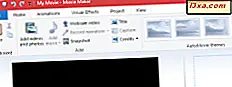Chia sẻ kết nối dữ liệu internet có sẵn trên điện thoại thông minh di động của bạn với PC Windows thông qua cáp USB được gọi là chia sẻ kết nối qua USB . Đây là một trong những phương pháp dễ dàng và đáng tin cậy nhất để truy cập internet trên PC, máy tính xách tay, máy tính bảng 2 trong 1 hoặc máy tính bảng khi đang di chuyển. Nếu bạn không có quyền truy cập vào mạng Wi-Fi công cộng miễn phí nhưng bạn có gói dữ liệu hào phóng trên điện thoại thông minh hoặc máy tính bảng Android của mình, bạn có thể muốn cung cấp một số thiết bị đó cho máy tính và thiết bị Windows của mình. Dưới đây là cách chia sẻ kết nối Internet của Android bằng cáp USB:
LƯU Ý: Để tạo hướng dẫn này, chúng tôi đã sử dụng điện thoại thông minh Android của Motorola Nexus 6, chạy Android 7.0 Marshmallow. Mặc dù một số ảnh chụp màn hình có thể khác một chút trên điện thoại thông minh chạy một hương vị khác của Android, hầu hết các cài đặt sẽ trông giống và hoạt động giống nhau.
Bước 1. Kích hoạt kết nối dữ liệu internet trên điện thoại thông minh Android của bạn
Điều đầu tiên bạn nên làm là đảm bảo rằng điện thoại thông minh Android của bạn có kết nối internet và được thực hiện trong Cài đặt . Trượt ngón tay từ đầu màn hình và nhấn vào nút Cài đặt . Nó giống như một thiết bị nhỏ.

Trên màn hình Cài đặt, di chuyển đến phần Không dây & mạng và chạm vào Sử dụng dữ liệu .

Tìm một cài đặt có tên là Dữ liệu di động và đảm bảo rằng nút chuyển của nó được bật.

Bước 2. Kết nối điện thoại thông minh Android của bạn với PC Windows bằng cáp USB
Sử dụng cáp USB để kết nối điện thoại thông minh Android với máy tính Windows của bạn. Nếu bạn vẫn còn có nó, nó thích hợp hơn là bạn sử dụng cáp USB ban đầu mà bạn nhận được với điện thoại thông minh Android của bạn.
Nếu bạn sử dụng máy tính để bàn, bạn cũng nên sử dụng một trong các cổng USB sau để cắm cáp USB. Chúng nhanh hơn so với mặt trước.
Bước 3. Bật tùy chọn USB Tether trên điện thoại thông minh Android của bạn
Khi bạn đã kết nối điện thoại thông minh Android với PC Windows, hãy quay lại điện thoại thông minh của bạn và mở lại Cài đặt của điện thoại thông minh. Sau đó, truy cập Mạng không dây và mạng và nhấn vào nút " Thêm ..." .

Nhấn để mở bảng điều khiển cài đặt điểm phát sóng di động và chia sẻ kết nối .

Tùy chọn đầu tiên bạn sẽ thấy trong Chia sẻ kết nối và điểm phát sóng di động được gọi là chia sẻ kết nối qua USB và theo mặc định, tùy chọn này sẽ bị tắt.

Bật công tắc chia sẻ kết nối USB thành Bật.

Bước 4. Đợi một hoặc hai phút cho đến khi máy tính Windows của bạn cài đặt các trình điều khiển cần thiết
Trên máy tính Windows, bạn có thể thấy hệ điều hành cài đặt một loạt các trình điều khiển cần thiết để kết nối USB hoạt động. Đó là bởi vì điện thoại thông minh Android của bạn hoạt động như một modem USB và PC Windows của bạn cần các trình điều khiển thích hợp cho nó. Quá trình này nên được thực hiện trong một hoặc hai phút, và đó là một cái gì đó sẽ diễn ra chỉ lần đầu tiên bạn sử dụng điện thoại thông minh Android của bạn để kết nối với internet trên PC của bạn, thông qua cáp USB.
Điều đó là vậy đó! Bây giờ bạn nên có kết nối internet trên máy tính Windows của bạn, thông qua cáp USB được kết nối với điện thoại thông minh hoặc máy tính bảng Android của bạn. Mở trình duyệt web ưa thích của bạn và bắt đầu duyệt web.
Kết thúc bằng cảnh báo hoặc hai
Mặc dù kết nối internet thông qua kết nối USB của điện thoại thông minh Android của bạn rất dễ dàng, hãy ghi nhớ các điểm sau:
- Bạn sẽ sử dụng gói dữ liệu di động của mình, có thể phải chịu chi phí cao nếu bạn vượt quá ranh giới của gói, tùy thuộc vào hợp đồng của bạn với nhà điều hành di động.
- Trong khi sử dụng kết nối internet của điện thoại thông minh thông qua USB, điện thoại thông minh sẽ sạc chậm. Mặc dù đó có thể là một điều tốt vì nó không cho phép pin của điện thoại thông minh của bạn chết, nó cũng có thể là một vấn đề nếu thiết bị Windows của bạn là một máy tính xách tay hoặc một máy tính bảng không được kết nối với một phích cắm điện. Trừ khi thiết bị Windows của bạn được kết nối với một ổ cắm điện, pin của nó sẽ cạn nhanh hơn bình thường, vì nó cũng sạc thiết bị Android của bạn.
Phần kết luận
Bây giờ bạn biết việc sử dụng điện thoại thông minh hoặc máy tính bảng Android của mình dễ dàng như thế nào để truy cập internet trên bất kỳ PC Windows nào, cho dù đó là máy tính để bàn, máy tính xách tay, máy tính bảng 2 trong 1 hoặc máy tính bảng. Bạn có thấy tính năng này hữu ích không? Bạn có thường xuyên sử dụng nó không? Cho chúng tôi biết trong các ý kiến dưới đây.